كيفية الرجوع من إصدار iOS 17 beta إلى iOS 16

هل تشعر بالقلق من أن الإصدار التجريبي من iOS 17 غير مستقر أو به أخطاء أو العثور على بعض التطبيقات لا تعمل؟ حان الوقت للعودة إلى iOS 16
إذا كنت تريد معرفة كيفية الرجوع إلى إصدار أقدم من الإصدار التجريبي من iOS 17 إلى iOS 16 ، فلا داعي للقلق: فمن الممكن تمامًا القيام بذلك. ولكن لماذا قد ترغب في تخفيض إصدار iPhone الخاص بك بهذه الطريقة نظرًا لأن iOS 17 يمثل قفزة إلى الأمام من نظام التشغيل الذي تستخدمه حاليًا؟
حسنًا ، هناك عدة أسباب ، أهمها أن الإصدار التجريبي ليس إصدارًا ثابتًا ، لذلك ليس هناك ما يضمن تشغيل جميع تطبيقاتك بشكل صحيح. هناك أيضًا احتمال أن تكون قد قمت بتثبيت الإصدار التجريبي من نظام التشغيل iOS 17 بدافع الفضول المطلق والآن تريد العودة إلى التحديثات العادية الصادرة للجمهور حتى يتم إصدار iOS 17 بالكامل - وعند هذه النقطة ستثبت معرفة كيفية تحديث جهاز iPhone أنه أمر ضروري.
إذا لم تكن قد حصلت على النسخة التجريبية حتى الآن ، فتعرف على كيفية تثبيت الإصدار التجريبي العام من iOS 17 .
لكن أولاً ، تحذير!
قبل أن تحاول حتى الرجوع إلى إصدار أقدم من iOS 17 إلى iOS 16 ، أعد عقلك إلى وقت الترقية. هل قمت بعمل نسخة احتياطية لجهاز iPhone الخاص بك؟ إذا لم يكن الأمر كذلك ، فخطى بحذر شديد.
ستؤدي العملية الموضحة أدناه إلى مسح جهاز iPhone الخاص بك وستحتاج إلى نسخة احتياطية لنظام التشغيل iOS 16 لاستعادة بياناتك بعد الرجوع إلى إصدار سابق. لا يمكنك استخدام نسخة احتياطية من iOS 17 لهذا الغرض.
في هذه الحالة ، ننصحك بالالتزام بنظام iOS 17: مع توفر المزيد من الإصدارات التجريبية ، يجب أن يصبح نظام التشغيل أكثر استقرارًا وستتمكن في النهاية من التبديل إلى الإصدار العام الرسمي. يجب أن تتعلم أيضًا كيفية عمل نسخة احتياطية من جهاز iPhone الخاص بك حتى لا يظهر هذا الموقف في المستقبل.
كيفية الرجوع من إصدار iOS 17 beta إلى iOS 16
مرة أخرى ، قبل أن نبدأ ، نفترض أن لديك نسخة احتياطية لنظام التشغيل iOS 16 قبل الترقية إلى iOS 17. ولاحظ مرة أخرى: سوف تمسح جهاز iPhone الخاص بك ثم تستعيده باستخدام نسخة احتياطية.
1. قم بتوصيل iPhone بجهاز كمبيوتر
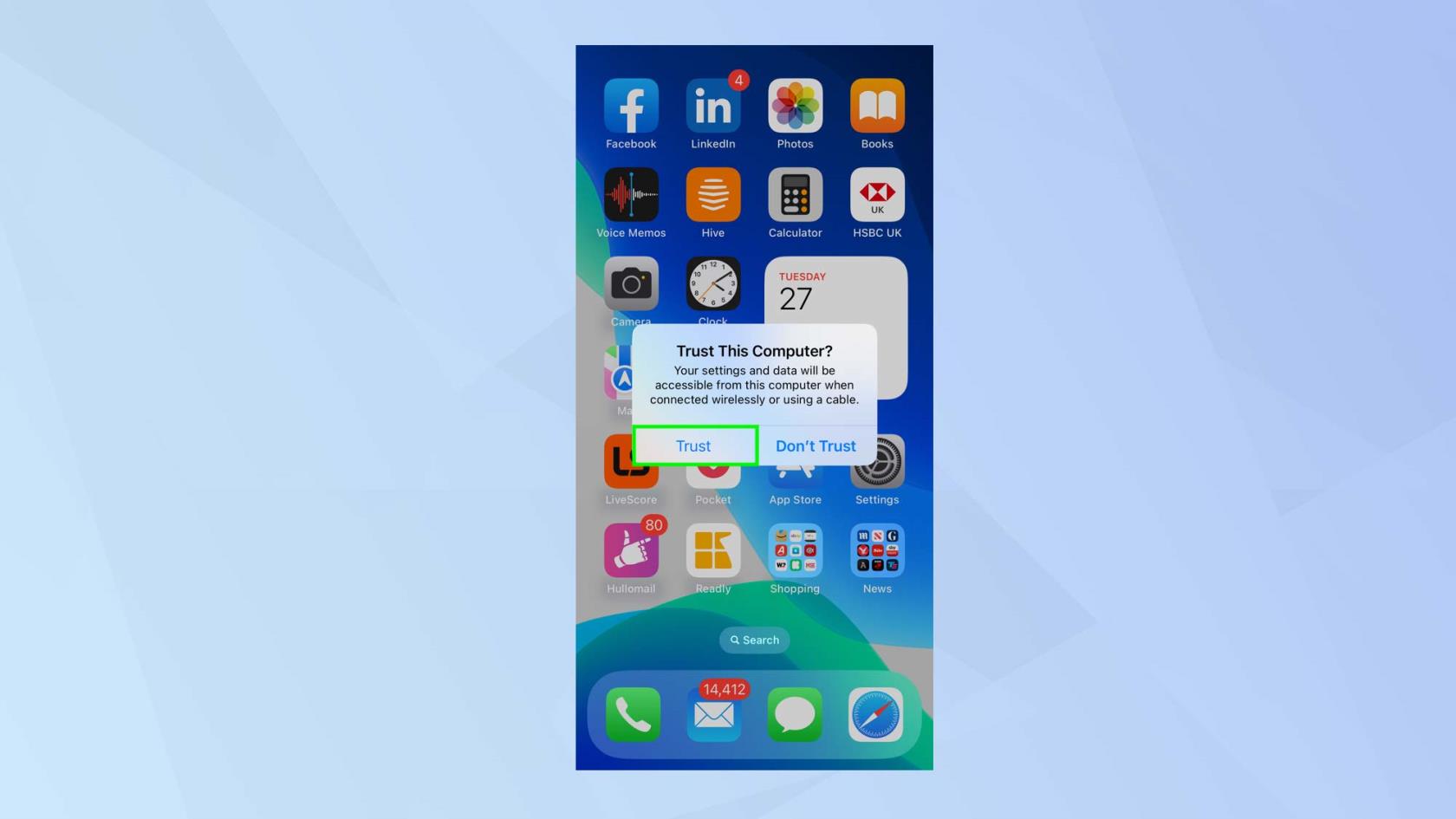
(الصورة: © Future)
احصل على كابل Lightning وقم بتوصيل جهاز iPhone بجهاز الكمبيوتر الخاص بك . قد يتم سؤالك عما إذا كنت تثق في الكمبيوتر الذي تتصل به - انقر فوق Trust .
2. قم بتشغيل Finder (macOS) أو iTunes (Windows)
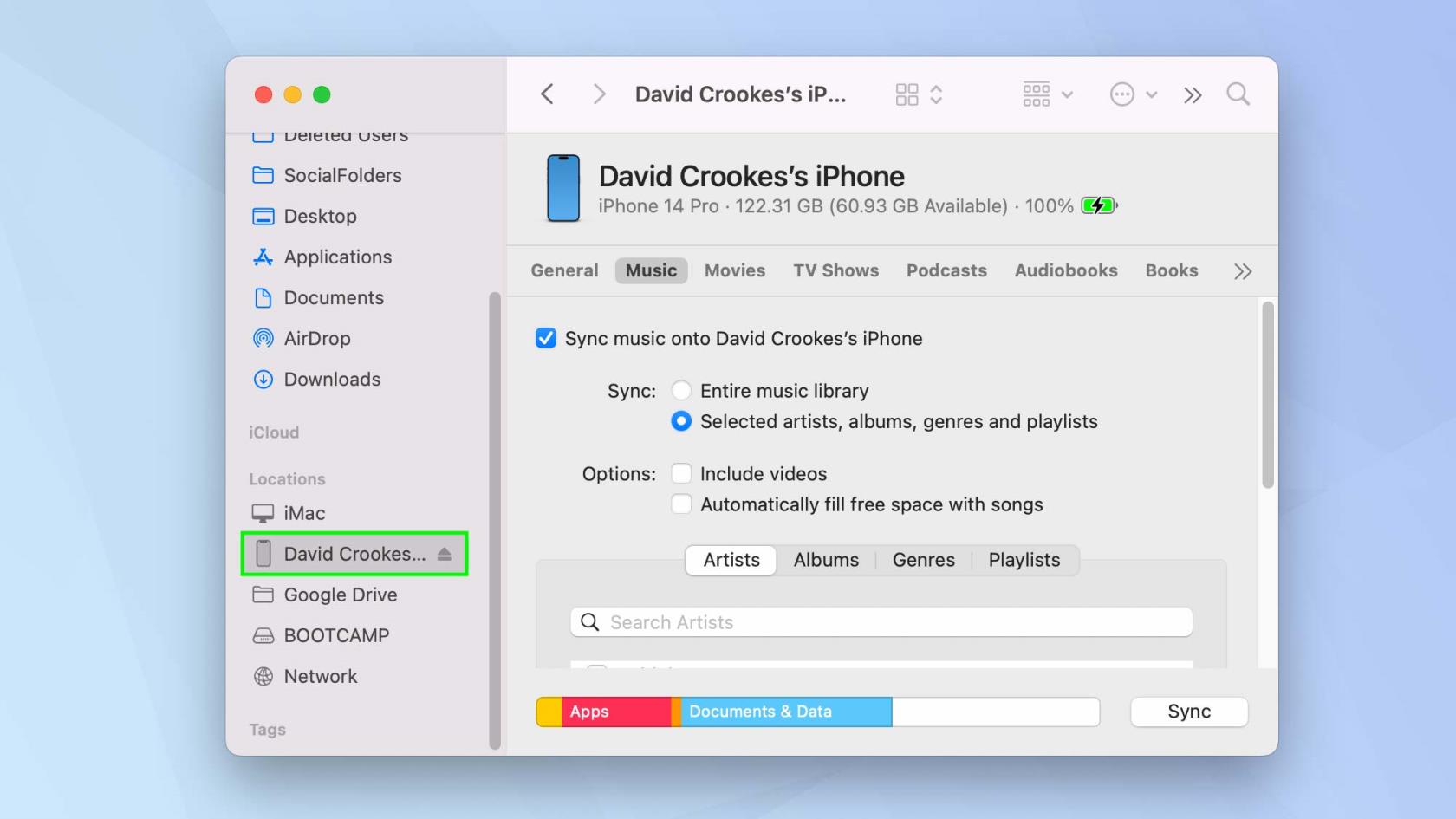
(الصورة: © Future)
الآن قم بتشغيل تطبيق Finder إذا كنت تستخدم جهاز Mac أو قم بتشغيل iTunes إذا كنت تستخدم جهاز كمبيوتر يعمل بنظام Windows أو تقوم بتشغيل macOS Mojave أو إصدار سابق.
3. ادخل إلى وضع الاسترداد
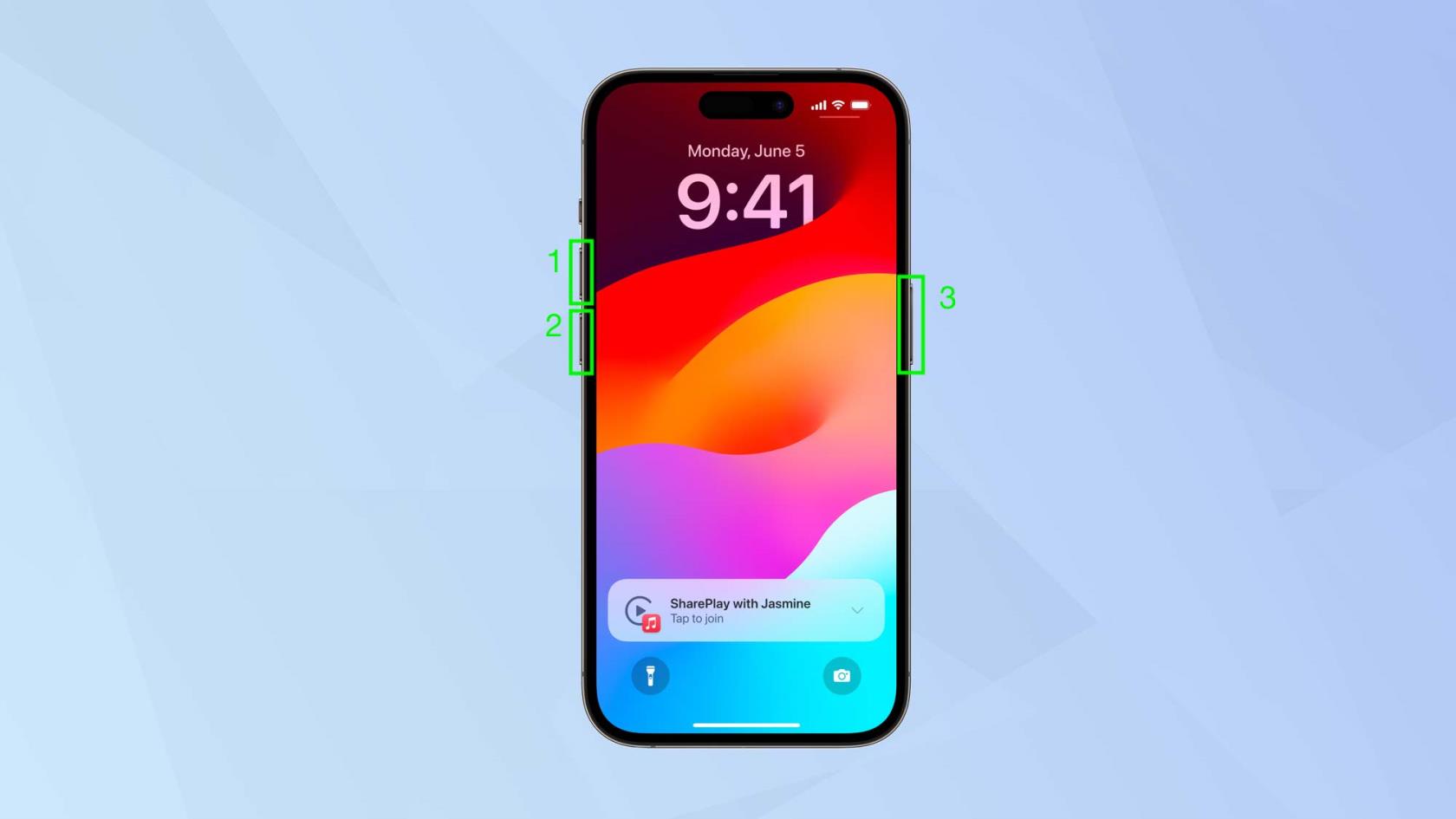
(الصورة: © Apple)
سوف تحتاج إلى وضع جهاز iPhone الخاص بك في وضع الاسترداد. يمكنك القيام بذلك على iPhone نفسه باتباع الخطوات التالية بتتابع سريع:
1. اضغط على زر رفع الصوت وحرره .
2. اضغط على زر خفض الصوت وحرره .
3. اضغط مع الاستمرار على الزر الجانبي حتى يظهر شعار Apple.
4. انقر فوق استعادة
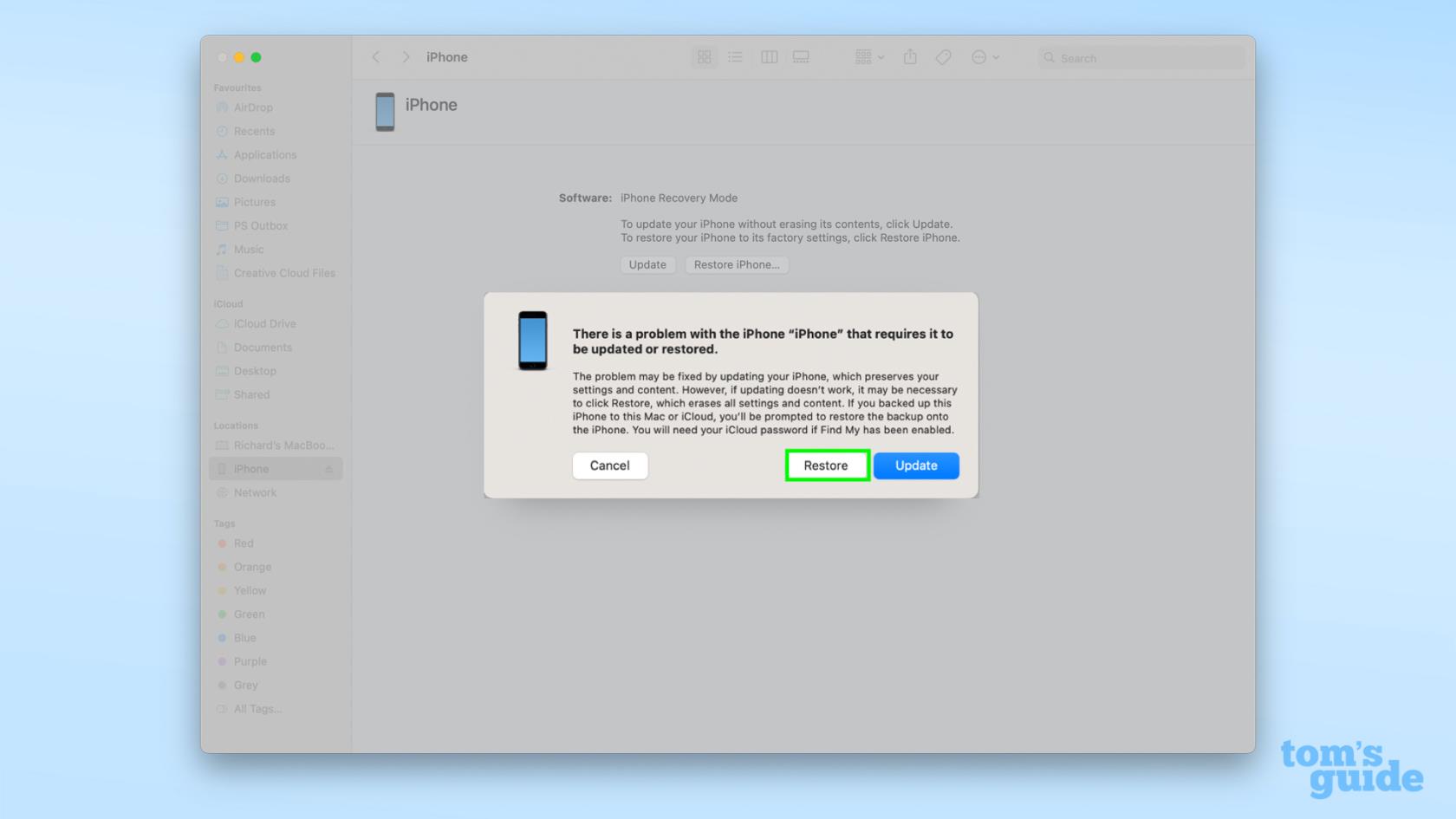
(الصورة: © Future)
في هذه المرحلة ، تحتاج إلى إلقاء نظرة على جهاز الكمبيوتر الخاص بك . ستظهر نافذة منبثقة تشير إلى وجود مشكلة في جهاز iPhone الخاص بك. تحتاج ببساطة إلى النقر فوق استعادة . سيتم مسح جهاز iPhone الخاص بك وسيتم تثبيت أحدث إصدار عام من iOS 16. يمكنك بعد ذلك اتباع المطالبات لتثبيت نسخة احتياطية من بياناتك .
وها أنت ذا. أنت تعرف الآن كيفية الرجوع إلى إصدار أقدم من الإصدار التجريبي من iOS 17 إلى iOS 16. لكن لا تذهب بعد. لماذا لا تتعلم كيفية إعادة تعيين جهاز iPhone أو معرفة ما يجب القيام به عند تعطيل جهاز iPhone الخاص بك . يمكنك أيضًا اكتشاف كيفية نقل البيانات من iPhone إلى iPhone وكيفية إعادة تعيين iPhone مغلق بدون جهاز كمبيوتر .
المزيد من دليلنا
هل تشعر بالقلق من أن الإصدار التجريبي من iOS 17 غير مستقر أو به أخطاء أو العثور على بعض التطبيقات لا تعمل؟ حان الوقت للعودة إلى iOS 16
إليك طريقتان لجعل Siri يتوجه إليك بمقالات الويب في تطبيق Safari للجوال.
إليك كيفية إخراج الماء من iPhone باستخدام Siri
يمنح iOS 17 تطبيق Reminders القدرة على فرز قوائم البقالة تلقائيًا. إليك كيفية استخدام الميزة.
يحتوي تطبيق iPhones Messages على متتبع طيران مدمج يسمح لك بمتابعة تقدم الطائرات من الإقلاع إلى الهبوط.
يمكنك الآن استخدام Magic Eraser على إصدار iPhone من صور Google ، إذا قمت بالاشتراك في Google One. إليك نظرة على كيفية عمل أداة تحرير الصور وما إذا كانت تستحق ذلك.
تعرف على كيفية إيقاف تشغيل شحن الطاقة النظيفة على iPhone للتحكم الكامل في الشحن
هناك طريقة بسيطة بشكل لا يصدق لتوضيح صوتك على المكالمات. إليك كيفية تمكين عزل الصوت على iPhone
يمكنك حفظ الصور في مكتبتك المشتركة لحظة التقاطها. إليك كيفية تشغيل هذه الميزة - وكيفية إيقاف تشغيلها عندما لا تريد حفظ الصور تلقائيًا في iCloud Shared
يضيف iOS 16.1 شحن الطاقة النظيفة ، والذي يضاعف شحن جهاز iPhone عند توفر مصادر طاقة نظيفة. إليك كيفية تشغيل الميزة في الإعدادات.








